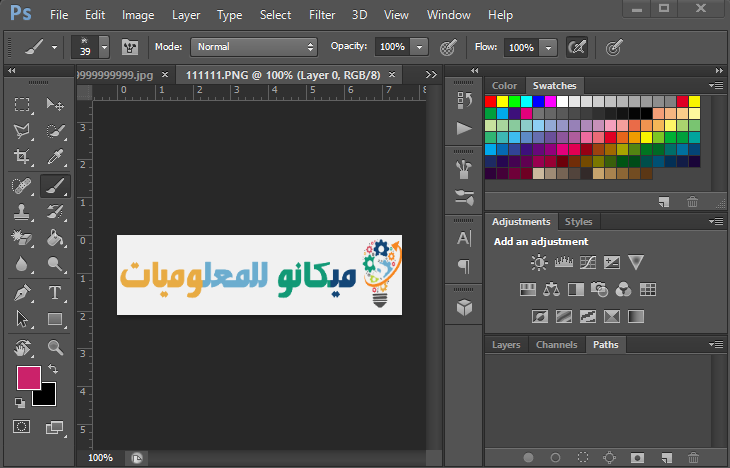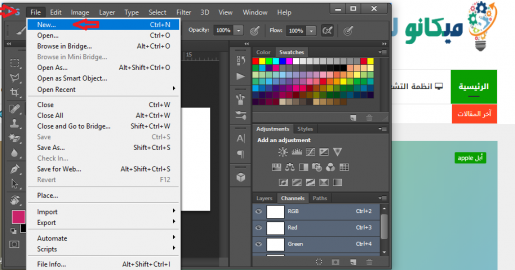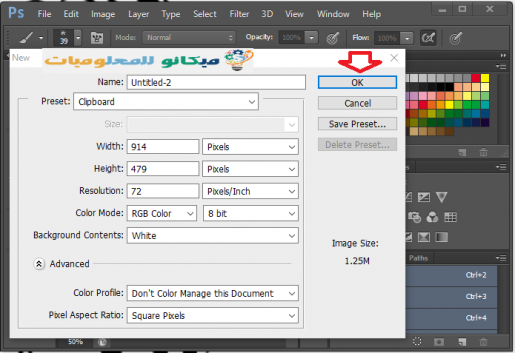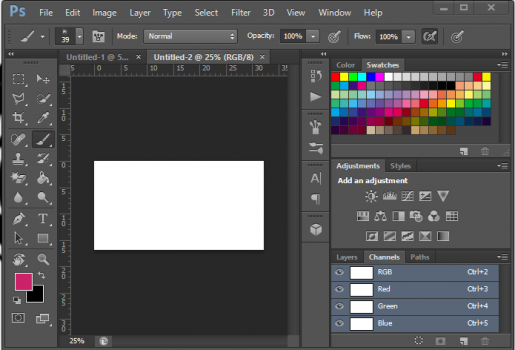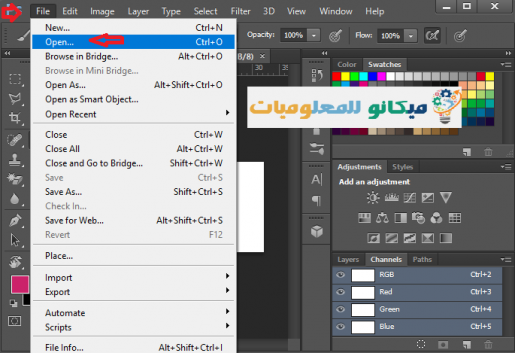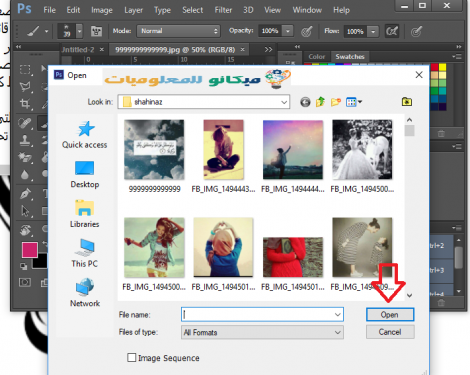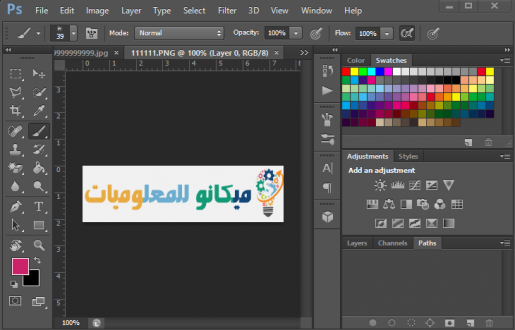ကျွန်ုပ်တို့အများစုသည် Photoshop ကိုအသုံးပြုနည်းကိုလေ့လာလိုကြသည်။
ဤအံ့ဖွယ်ပရိုဂရမ်မှတဆင့် ပုံဆွဲခြင်းနှင့် ဆန်းသစ်တီထွင်မှုများစွာကိုလည်း သင်ယူလိုပါသည်။
ဒီဆောင်းပါးကနေတဆင့် လေ့လာနိုင်ပါတယ်။
Photoshop ကိုအသုံးပြုပုံနှင့် Photoshop တွင်ရှိသောအင်္ဂါရပ်များ
သင်လုပ်ရမှာက ဒီအဆင့်တွေကို လိုက်နာပါ-
အရင်ဆုံး Photoshop ရဲ့ အားသာချက်တွေက ဘာတွေလဲ။
ဤပရိုဂရမ်တွင် အံ့သြဖွယ်ကောင်းသော အင်္ဂါရပ်များစွာပါရှိပါသည်၊ အောက်ပါအဆင့်များတွင် ဖော်ပြထားပါသည်။
၎င်းတွင် အခြားသော ပရိုဂရမ်များစွာကို အစားထိုးနိုင်သော ကိရိယာများစွာ ပါဝင်သည်။
ကိရိယာများစွာကို အသုံးပြု၍ ဆန်းသစ်တီထွင်ဖန်တီးနိုင်မှုများစွာကို ဖန်တီးရန် သင့်အား ကူညီပေးပါ။
၎င်းတွင် သင့်အား Photoshop ပရိုဂရမ်မှတဆင့် ကျွမ်းကျင်ဆန်းသစ်တီထွင်သူဖြစ်စေသည့် ရိုးရှင်းပြီး ချောမွေ့သော display interface ပါရှိပါသည်။
ဒါပေမယ့် ဆန်းသစ်တီထွင်ဖို့အတွက် သင်အများကြီးလေ့လာနိုင်ပါတယ်။
- ကျွန်ုပ်တို့သိသည့်အတိုင်း Photoshop တွင် ပညာပေးဗီဒီယိုများနှင့် ဗီဒီယိုများကို အနုပညာတွင် ဆန်းသစ်တီထွင်သူများစွာရှိသည်။
Photoshop ပရိုဂရမ်မှတဆင့် အခြားသော ဆန်းသစ်သောသင်ခန်းစာများနှင့် ၎င်းသည် မရှိမဖြစ်အရာတစ်ခု ဖြစ်လာခဲ့သည်။
ဆန်းသစ်တီထွင်မှုနှင့် ထူးချွန်သောကမ္ဘာတွင်
- ၎င်းသည် ပုံမှန်သိမ်းဆည်းခြင်း သို့မဟုတ် အီလက်ထရွန်းနစ်ဘရောက်ဆာမှ သိမ်းဆည်းသည်ဖြစ်စေ ပုံများကို သိမ်းဆည်းခြင်းဖြင့်လည်း ထူးခြားချက်ဖြစ်သည်။
အသုံးပြုသူကို ပြဿနာဖြစ်စေတဲ့ အင်္ဂါရပ်တွေထဲမှာ ပုံကို သိမ်းဆည်းလိုက်တာ ဖြစ်ပါတယ်။
၎င်း၏ မတူကွဲပြားသော extension များကို အပြီးသတ်ခြင်း။
Photoshop သည် ဗားရှင်းတစ်ခုတည်းတွင်သာ အကန့်အသတ်မရှိသော်လည်း ဗားရှင်းများစွာရှိသည်။
၎င်း၏လုပ်ငန်းခွဲမှ အမျိုးမျိုးသော နှင့် ပြန်လည်ပြည့်ဖြိုးမြဲဖြစ်သည်။
ဒုတိယအနေနဲ့ Photoshop ကိုအသုံးပြုနည်း။
သင်လုပ်ရမှာက Photoshop ကိုဒေါင်းလုဒ်လုပ်ပါ။
ပရိုဂရမ်ကို ဒေါင်းလုဒ်ဆွဲပြီးပါက၊ သင်လုပ်ဆောင်ရမည့်အရာမှာ-
- သင်နှစ်သက်ရာဘာသာစကားကိုရွေးချယ်ပါ၊ စျေးကွက်ကိုနှိပ်သောအခါတွင်၊ သင့်အတွက်ဘာသာစကားများစွာဖြင့်စာရင်းတစ်ခုပေါ်လာသည်၊ ဘာသာစကားကိုရွေးချယ်ပါ။
ပရိုဂရမ်ကိုဖွင့်ရန်
ပရိုဂရမ်ကို ပြီးမြောက်ပြီး ဖွင့်သောအခါ၊ Photoshop ပရိုဂရမ်၏ မျက်နှာပြင် ပေါ်လာလိမ့်မည်။
- ဖိုင်နှင့် စာမျက်နှာအသစ်ကို အသုံးပြုရန်၊ သင်လုပ်ဆောင်ရမည့်အရာမှာ စာမျက်နှာ၏ထိပ်ဆုံးသို့ သွားပါ။
ဖိုင်အသစ်တစ်ခုကို နှိပ်ပါ။
drop-down menu တစ်ခုပေါ်လာမည်ဖြစ်ပြီး၊ နှိပ်ပြီး New ကိုရွေးချယ်ပါ။
နှိပ်လိုက်သောအခါတွင် စာမျက်နှာအသစ်တစ်ခုပေါ်လာမည်ဖြစ်ပြီး OK ကိုနှိပ်ပါ။
ပြီးသွားရင်တော့ Photoshop စာမျက်နှာအသစ်တစ်ခု ပွင့်လာပါလိမ့်မယ်။
- သင်သည် ပရိုဂရမ်တွင် ပုံအသစ်တစ်ခုကို အလွယ်တကူ ထည့်နိုင်သည်၊ သင်လိုအပ်သမျှမှာ ၎င်းဖြစ်သည်။
File menu ကိုသွားပါ။
Open ကို ရွေးပါ။
၎င်းကိုနှိပ်လိုက်သောအခါတွင် သင်ရိုက်ထားသော ဓာတ်ပုံအားလုံးနှင့်အတူ စာမျက်နှာအသစ်တစ်ခုပေါ်လာပါမည်။
၎င်းသည် သင့်စက်တွင် ရှိနေသည်။
သင်လုပ်ရမှာက ပုံကိုရွေးပြီး Open ကိုနှိပ်ပါ။
သင်နှိပ်လိုက်သောအခါတွင် သင်ပထမဆုံးအကြိမ်ဖန်တီးခဲ့သော ဆိပ်ကမ်းဘေးရှိ ပို့တ်အသစ်တစ်ခုဖြင့် သင့်အား ပုံပေါ်လာမည်ဖြစ်သည်။
အောက်ပါပုံများတွင်ပြထားသည့်အတိုင်း
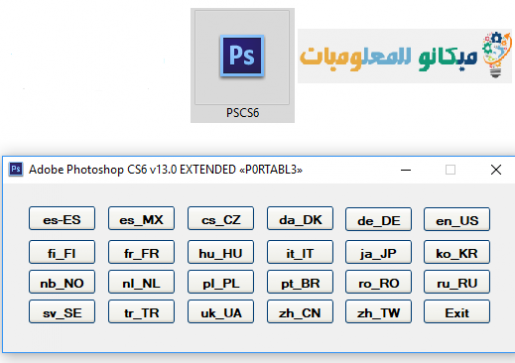
အတွင်းရှိကိရိယာများ၏ စွမ်းဆောင်ရည်တစ်ခုစီ၏ အသုံးပြုပုံကို သိရှိရန် လိုအပ်ပါသည်။
ပရိုဂရမ်သည် အလွန်ကျွမ်းကျင်ပြီး အလွန်ကျွမ်းကျင်ပြီး ဤရှင်းပြချက်ဖြင့် ကျွန်ုပ်တို့ သင်ယူနိုင်ပါသည်။
photoshop လောကမှာ ကြီးမားတဲ့ အစိတ်အပိုင်းတစ်ခုပါ။
ဘုရားသခင်အလိုတော်ရှိပါသည်၊ အောက်ပါဆောင်းပါးများတွင် ကျွန်ုပ်တို့သည် ကိရိယာများ၏ အစိတ်အပိုင်းတိုင်းနှင့် စွမ်းဆောင်ရည်တိုင်းကို လေ့လာပါမည်။
အသုံးပြုနည်း နှင့် ဒီဇိုင်းဆွဲနည်း
ဤဆောင်းပါး၏ အကျိုးကျေးဇူးကို အပြည့်အဝရရှိပါစေလို့ ဆုတောင်းပါတယ်။